-
![]() Windows向けデータ復旧
Windows向けデータ復旧
- Data Recovery Wizard Free購入ダウンロード
- Data Recovery Wizard Pro 購入ダウンロード
- Data Recovery Wizard WinPE購入ダウンロード
- Partition Recovery購入ダウンロード
- Email Recovery Wizard購入ダウンロード
- おまかせデータ復旧サービス
主な内容:
![]() 受賞とレビュー
受賞とレビュー
概要:
Windows 8で削除されたファイルを復元する方法は?この記事では、Windows 8で削除されたファイルを復元したり、永久に削除されたファイルを復元するいくつかの方法をご紹介します。Windows 8の削除されたファイルは、ごみ箱、以前のバージョン、またはEaseUSデータ復元ソフトウェアを使用して復元することができます。
ユーザーからの質問
「Windows 8 PCの重要なファイルを不注意で削除してしまいました。必要なファイルを誤って削除してしまったことに気づいたときは、すべて順調だと思っていました。Windows 8で永久に削除されたファイルを復元する効果的なソリューションが必要です。助けてください!」
ほとんどの人が経験したことがあるでしょう。ファイルを削除してしまった後、そのファイルを取り戻す必要があることに気づきます。誤って削除した場合を除き、次のような原因でデータを失うこともあります:
Windows 8やWindows 8.1で削除されたファイルを復元したい場合でも、他の理由で失われたデータを見つけたい場合でも、この記事の効果的なソリューションを使用できます。
ファイルを削除すると、通常はごみ箱に移動されます。誤ってファイルを削除してしまっても、ごみ箱に残っていれば簡単に元に戻すことができます。ごみ箱から削除したファイルを復元するには:
ステップ1.ごみ箱に入って。
ステップ2.特定のファイルまたはコンテンツ全体を選択して、元のパスに復元することができます。ファイルを右クリックし、「復元」を選択して、失われたWindowsファイルを取り戻します。
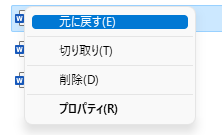
削除されたファイルがごみ箱にない場合は?Windows 8 PCまたはラップトップで永久に削除されたファイルまたはフォルダを復元する方法は?ごみ箱を空にしたり、shift+deleteやフォーマットによってファイルを永久に削除した場合、ファイルはすぐに永久に消えるわけではありません。上書きされない限り、復元することができます。
Windows 8で永久に削除されたファイルを復元するには、専門的なデータ復元ソフトウェアが必要です。EaseUS Data Recovery Wizardは、様々な状況で失われたファイルを復元することができます。この信頼性の高いファイル復元ツールは以下のことが可能です:
Windows 8用の強力で使いやすいファイル復元ソフトをダウンロードし、以下のチュートリアルに従って簡単なステップで削除されたファイルを復元することができます。
注: 高いデータ復元率を保証するために、EaseUSデータ復元ソフトをファイルを失った元のディスクではなく、別のディスクにインストールしてください。
ステップ1.場所の選択
ソフトを実行してください。最初画面で復元したいファイルの元場所(例えE:)あるいは特定の場所を選択して「紛失データの検索」をクリックしてください。そうすると選んだディスクのスキャンを始めます。

ステップ2.スキャンとファイルの選択
スキャンが終わったら、メニューで「フォルダ」あるいは「種類」をクリックしてください。そして、展開されたリストでファイルのフォルダまたは種類を選択してください。ファイル名が知っている場合は、直接に検索することもできます。
※フィルターを利用し、もっと便利に目標のファイルを探せます。

(復元したいファイルを素早く確認し、プレビューすることができます。)
ステップ3.復旧場所を選んでリカバリー
復元したいファイルを選択してから「復元」をクリックしてください。選択されたファイルの保存場所を指定して復元を終えます。
※ファイルの上書きを避けるため、復元されたファイルを元場所と異なるディスクで保存しなければなりませんので注意してください。

Windowsバックアップユーティリティで事前にバックアップを作成しておけば、Windows 8で削除されたファイルを以前のバージョンから復元することができます。Windowsファイル履歴から永久に削除されたファイルを復元するには、以下の手順に従ってください:
ステップ1.ファイルを削除したフォルダまたは場所に移動し、右クリックしてドロップダウンメニューから「プロパティ」を選択します。
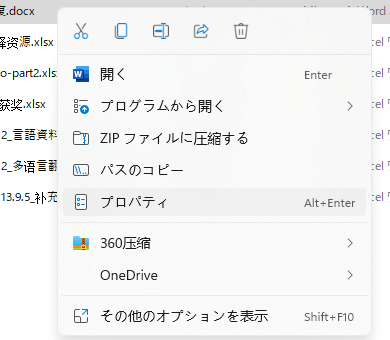
ステップ2.次に、"以前のバージョン "タブをクリックし、以前のバージョンが利用可能かどうかを確認します。
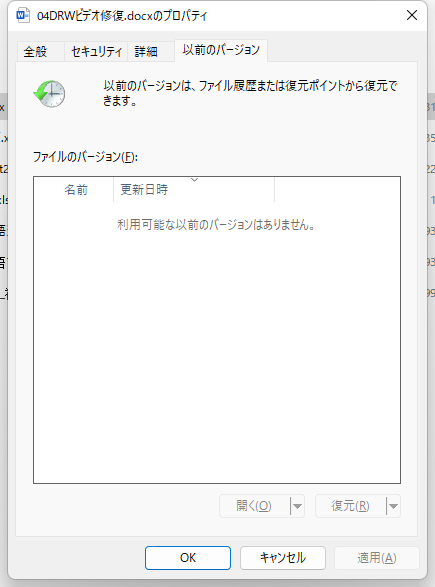
Windows 8で削除されたファイルを復元する最も便利な3つの方法をご紹介します。一時的にファイルを削除した場合は、ごみ箱に移動し、簡単にファイルを復元します。Windows 8で永久に削除されたファイルを復元するには、究極のデータ復元ソフトウェアを使用するのが最良の方法です。EaseUS Data Recovery Wizardは、HDD、SSD、USB、SDカード、ペンドライブなど、あらゆるストレージデバイスから紛失したファイルを復元することができます。
コンピューター・ユーザーは、原因不明の予期せぬデータ障害に遭遇することがあります。データを保護するために、外付けハードドライブにファイルイメージを作成する必要があります。前もってバックアップを取っておけば、必要なときに外付けハードドライブからシステムイメージを復元することができます。
Windows 8で削除されたファイルはどこに保存されますか?
削除されたファイルはPCのどこに保存されますか?Windows 8コンピュータでファイルを削除すると、まずごみ箱に入り、一定期間そこに留まります。時間が経過すると、これらのファイルは完全に消去されます。データを取り戻すには、ファイル復元プログラムが必要です。
Windows 8でコマンドプロンプトを使って永久に削除されたファイルを復元する方法は?
Windowsファイル復元は、Windows 8のコマンドラインを使って永久に削除されたファイルを復元することができます:
ステップ 1.コンピュータ上でWindowsファイル復元を実行します。
ステップ2.winfr source-drive: destination-drive: [/switches]. を入力してenterを押してください。
Windowsで削除されたファイルを復元するには?
Windows上で削除されたファイルを復元するには、以下の解決策があります:
誤って消去してしまったファイルをはじめ、様々な問題や状況でもデータを簡単に復元することができます。強力な復元エンジンで高い復元率を実現、他のソフトでは復元できないファイルも復元可能です。
もっと見るEaseus Data Recovery Wizard Freeの機能は強い。無料版が2GBの復元容量制限があるが、ほとんどのユーザーはほんの一部特定なデータ(間違って削除したフォルダとか)のみを復元したいので十分!
もっと見る...このように、フリーソフトながら、高機能かつ確実なファイル・フォルダ復活ツールとして、EASEUS Data Recovery Wizardの利用価値が高い。
もっと見る